Uwaga
Dostęp do tej strony wymaga autoryzacji. Może spróbować zalogować się lub zmienić katalogi.
Dostęp do tej strony wymaga autoryzacji. Możesz spróbować zmienić katalogi.
Linter kodu IntelliSense dla języka C++ ułatwia deweloperom znajdowanie i rozwiązywanie typowych problemów z językiem C++ bezpośrednio w programie Visual Studio. Jest on oparty na tym samym aucie, który zapewnia funkcję IntelliSense języka C++, więc problemy są oflagowane zaraz po wpiseniu.
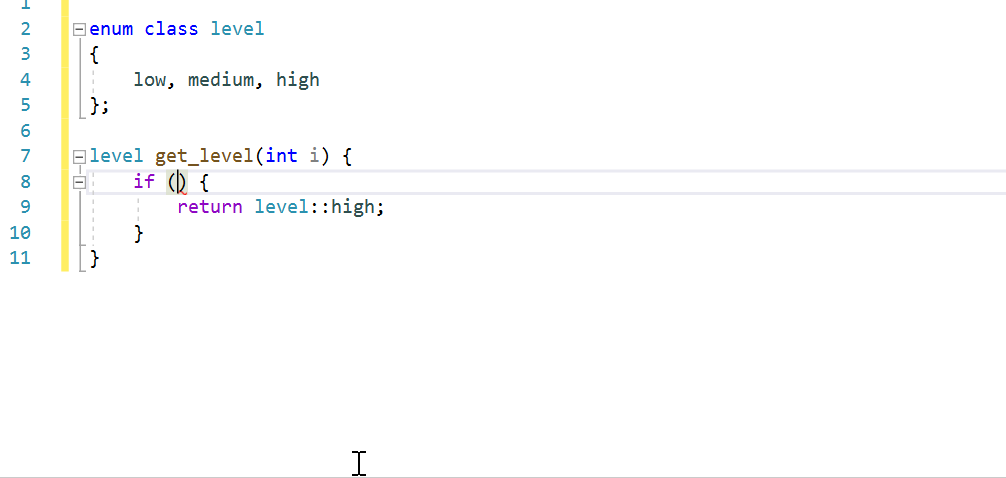
Jak użytkownik wpisze, jeśli (i = 3), pojawi się wyskakujące okienko sugerujące poprawkę i == 3, która jest zaznaczona i aktualizuje kod do odczytu, jeśli (i == 3)
Znajdowanie problemów
Począwszy od programu Visual Studio 2022, linter języka C++ jest domyślnie włączony. Aby go użyć, wystarczy otworzyć plik źródłowy w edytorze. Linter pokazuje wszelkie problemy znalezione przez adnotacje w oknie edytora i w oknie Lista błędów. W programie Visual Studio 2019 linter języka C++ jest dostępny jako opcja. Aby ją włączyć, postępuj zgodnie z instrukcjami w temacie Konfigurowanie lintera.
Rozwiązywanie problemów
Większość testów lintera ma sugestie dotyczące rozwiązania problemu. Zatrzymaj wskaźnik myszy na przełączniku błędu i wybierz żarówkę, która zostanie wyświetlona, aby zobaczyć sugestie. Zostanie wyświetlona różnica w podglądzie sugerowanej zmiany, dzięki czemu można potwierdzić, że zmiana ma sens przed jej zastosowaniem.
Konfigurowanie lintera
Możesz włączyć lub wyłączyć linter albo skonfigurować poziom ważności dla każdego sprawdzenia w opcjach Styl kodu języka C++.
Aby zmienić opcje linter, na pasku menu wybierz pozycję Narzędzia>Opcje. W oknie dialogowym Opcje rozwiń węzeł Edytor>tekstów C/C++>Code Style>Linter.
Domyślnie wiele testów ma ważność Sugestia , więc wyniki lintera nie są natrętne podczas pisania kodu. Możesz ustawić ważność na Ostrzeżenie lub Błąd. Poszczególne kontrole można wyłączyć, zmieniając ich ważność na Brak.
Po zmianie poziomu ważności sprawdzania zmienia sposób wyświetlania problemu w oknie edytora i w oknie Lista błędów. Zmiany zaczęły obowiązywać dla nowo otwartych plików.
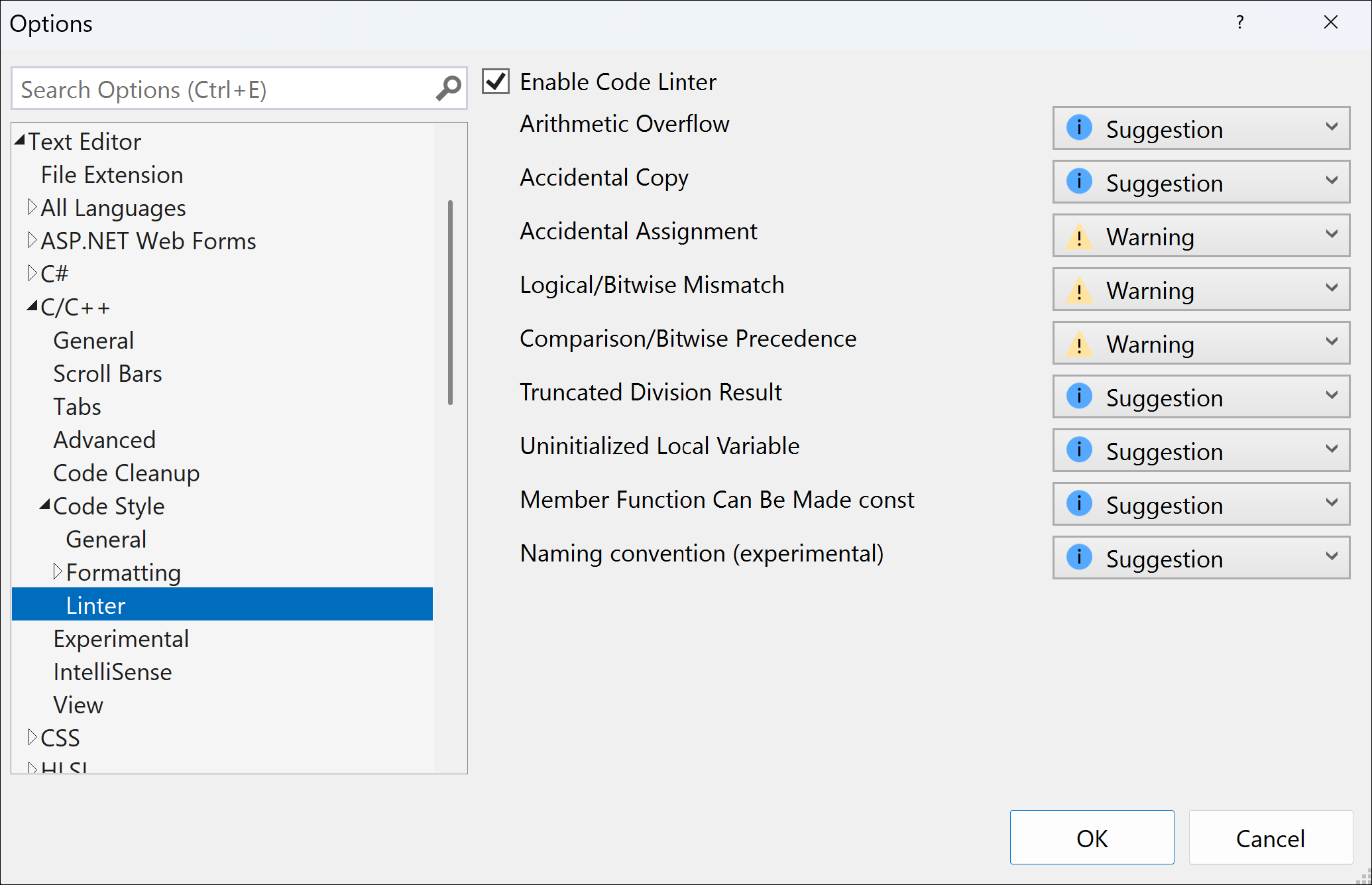
(Prezentacja w programie Visual Studio 2019 jest nieco inna, ale opcje są podobne).
Znane problemy
- Sprawdzanie porównania/pierwszeństwa bitowego nie jest dostępne w początkowej wersji programu Visual Studio 2022, mimo że można je skonfigurować w oknie dialogowym Opcje. Jest ona dostępna od wersji 17.1 programu Visual Studio 2022.
- Sprawdzanie porównania/niezgodności bitowej nie jest dostępne w programie Visual Studio 2019, mimo że można je skonfigurować w oknie dialogowym Opcje.
Zobacz też
Blog zespołu języka C++ — Linter kodu IntelliSense dla języka C++